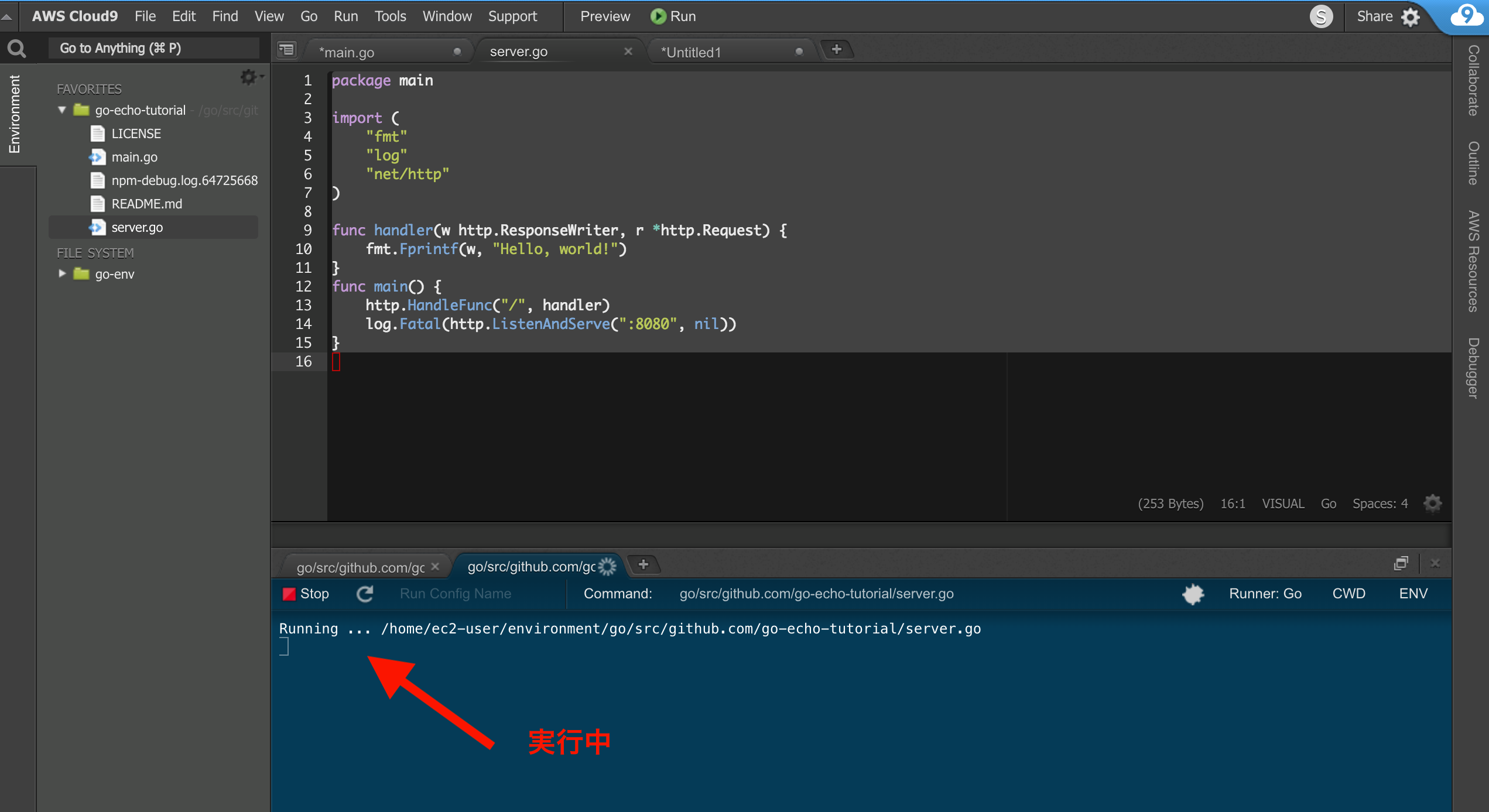環境
- Amazon Linux2(シンガポールリージョンのEC2上で動作)
- Cloud9
- bash
やりたいこと
- Cloud9でgoのコードをかき、コンソール上にHello, world!と表示させる
- Cloud9でgoのwebサーバを立ち上げ、ブラウザ上にHello, world!と表示させる
コンソール上にHello, world!と表示させる
テンプレートからgo fileを作成する
Cloud9では新しいファイルをテンプレートから作成できる
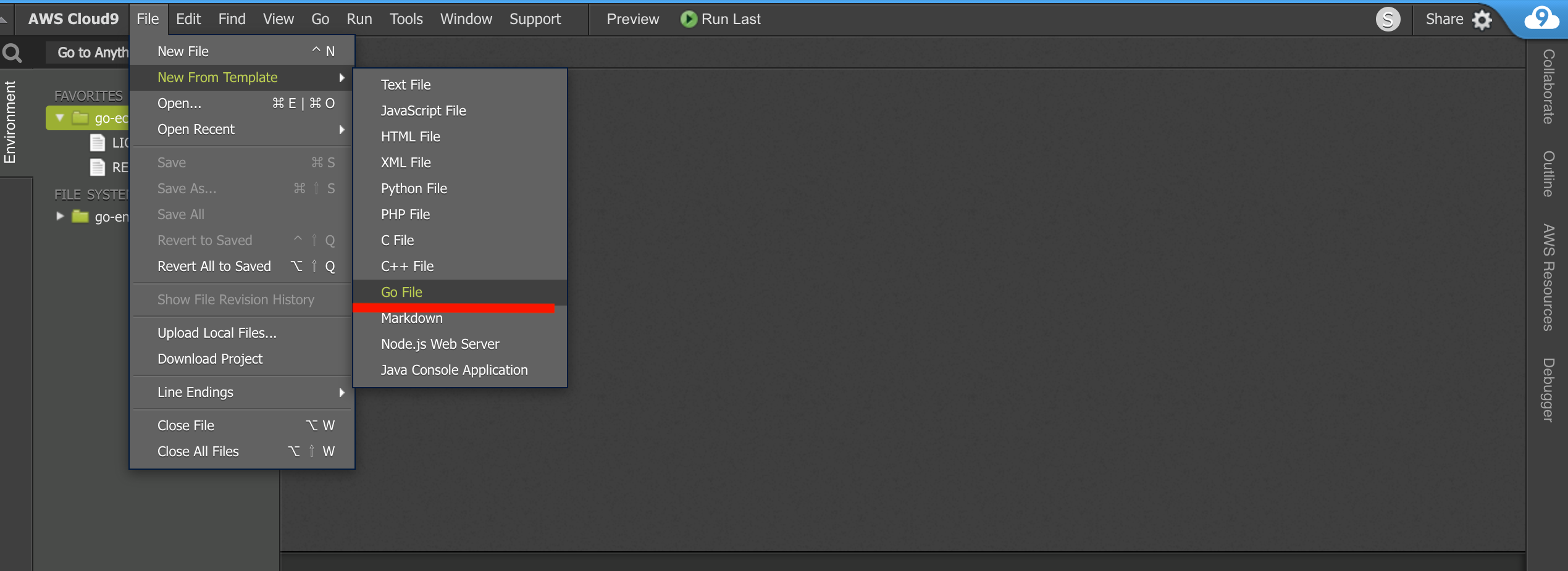
Go Fileを選んで作成すると初期設定では以下のコードが書かれたGoのファイルが作成される
package main
import "fmt"
func main() {
fmt.Println("Hello from AWS Cloud9!")
}
これを保存しようとすると、名前を聞かれるのでmain.goとして保存する
main.goを実行する
「Run」ボタンをクリックするか、Option-F5を入力すると実行されます(次回以降はF5を入力するだけで実行:runlast)
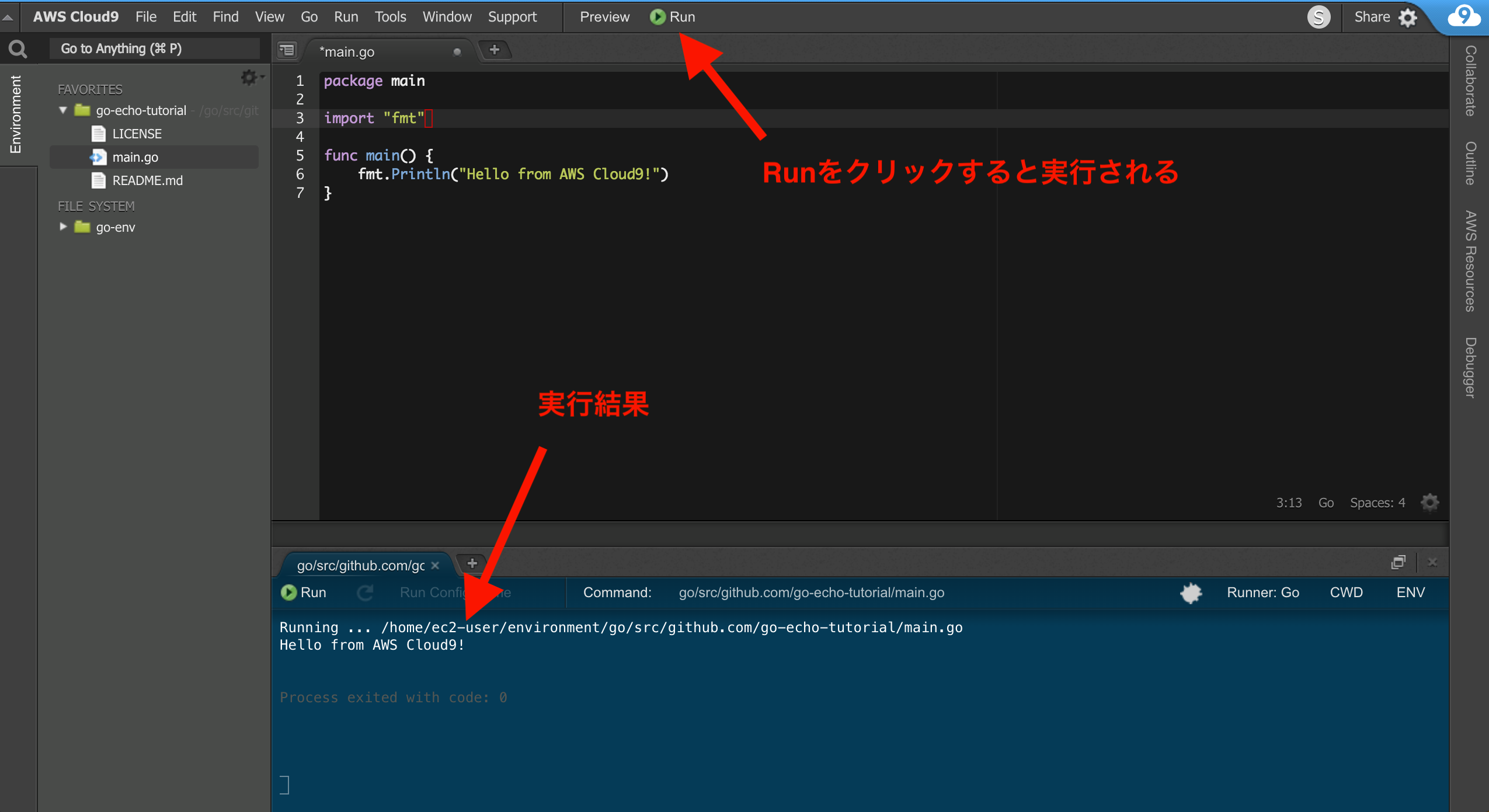
goのwebサーバを立ち上げ、ブラウザ上にHello, world!と表示させる
続いてgoの簡単なWeb serverを立ち上げます
server.goを新たに作成し、以下のように書いて、RunもしくはOption-F5で実行します
package main
import (
"fmt"
"log"
"net/http"
)
func handler(w http.ResponseWriter, r *http.Request) {
fmt.Fprintf(w, "Hello, world!")
}
func main() {
http.HandleFunc("/", handler)
log.Fatal(http.ListenAndServe(":8080", nil))
}
実行中の状態で「Preview」→「Preview Running Application」をクリック
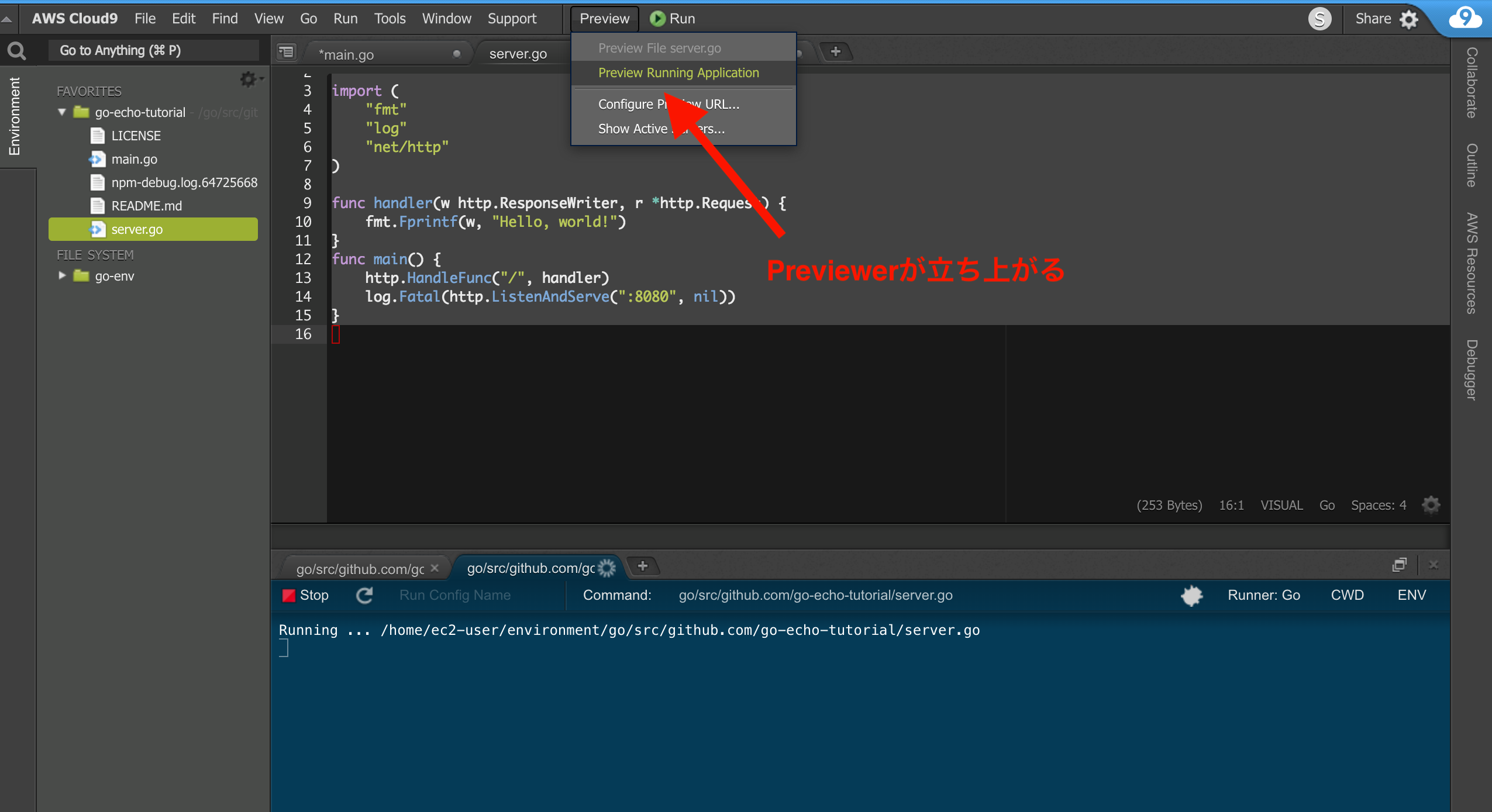
するとCloud9上にブラウザが立ち上がり、"Hello, world"がブラウザ上に表示されました
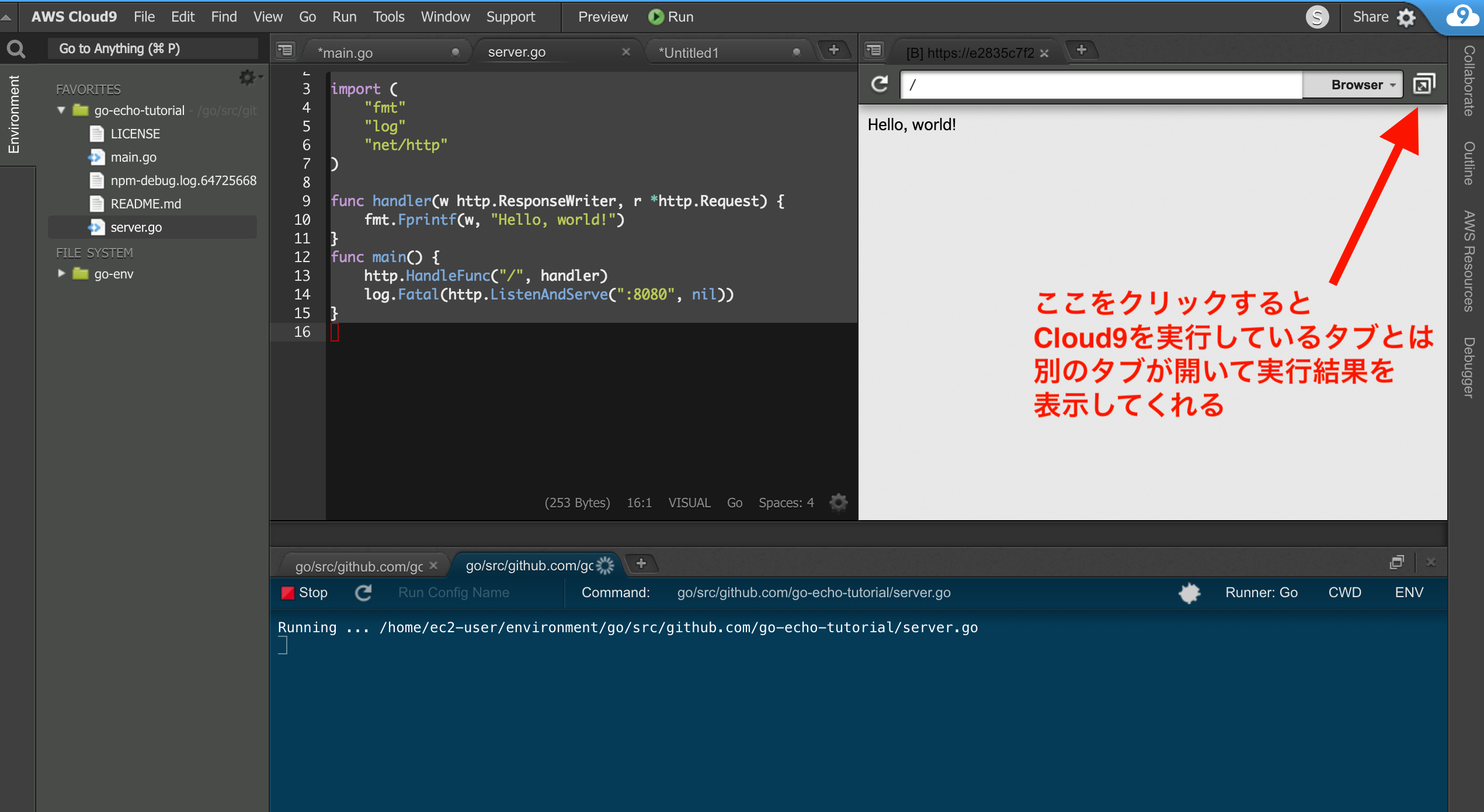
previewerのURL欄の右側にあるボタンをクリックすると、ブラウザ上で別タブで表示することができます